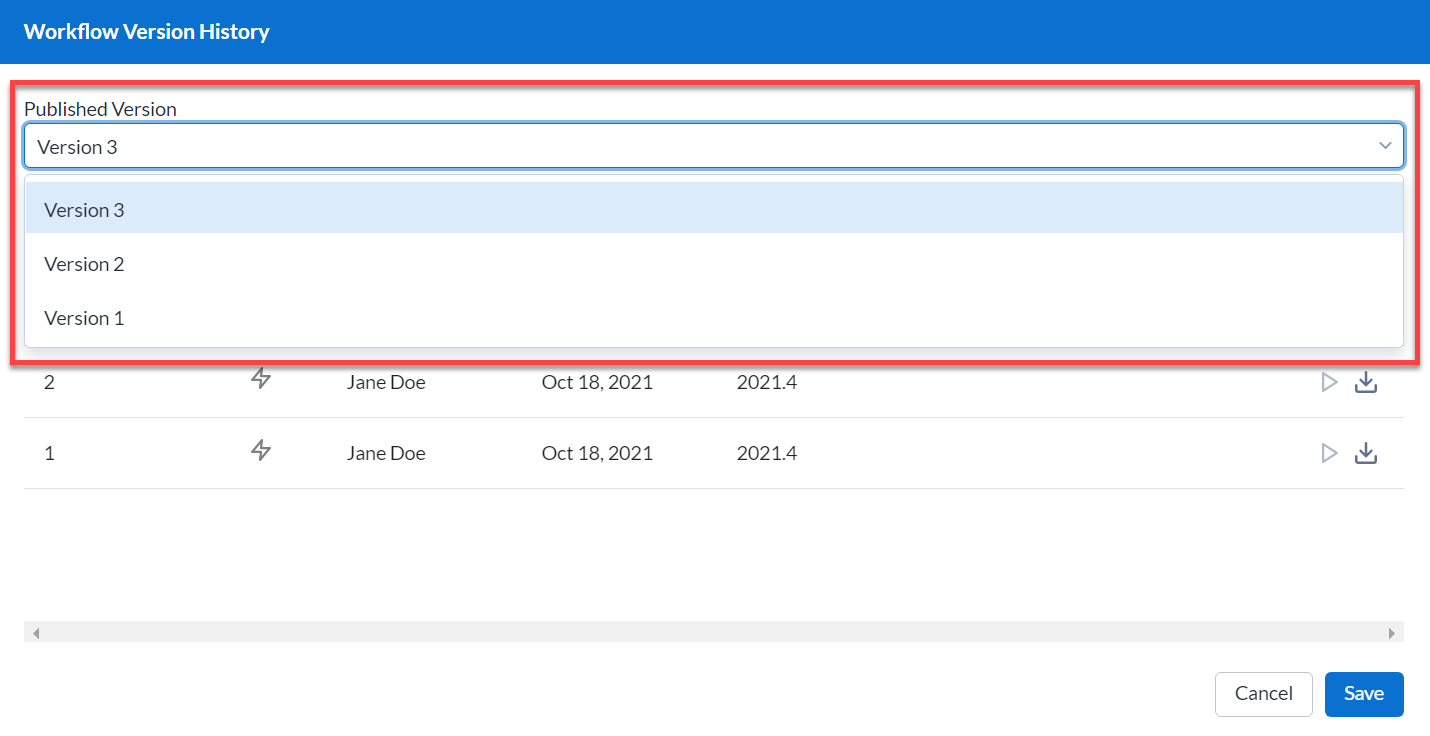Note
L'accès à l'historique des versions dépend de vos autorisations de collection et des paramètres du workflow définis par son propriétaire.
Dans la page des détails du workflow, sélectionnez le lien de version en regard de Dernière version ou Publiée pour afficher l'historique des versions d'un workflow.
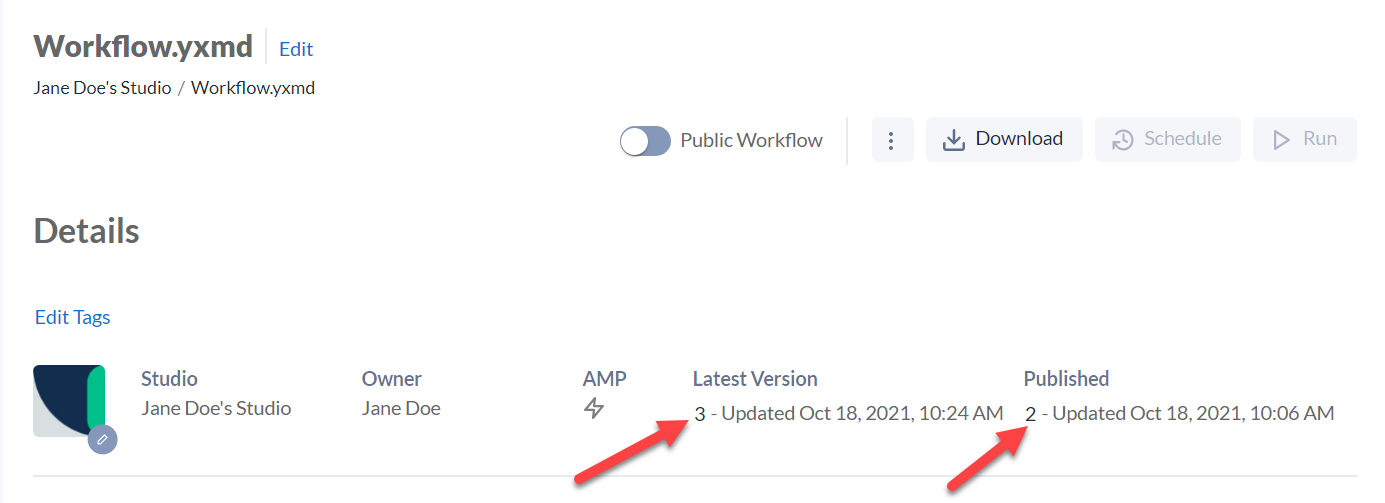
Dans l'écran Historique des versions du workflow , vous pouvez voir toutes les versions du workflow enregistrées par tous les utilisateurs ayant accès au workflow. À partir de là, vous pouvez publier une version de workflow ou exécuter une version sélectionnée. Le workflow avec l'icône Publiée est le workflow publié.
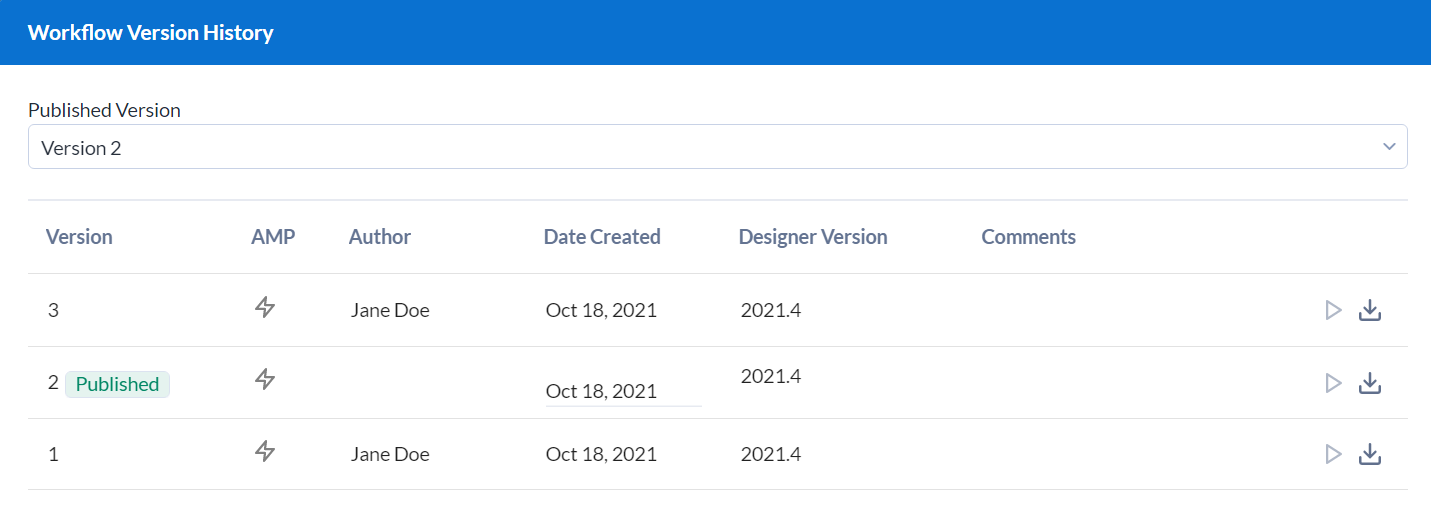
Les modifications apportées à un workflow dans Designer sont publiées par défaut. Vous pouvez également publier une version de workflow spécifique dans Server.
Lors de l'enregistrement d'un workflow que vous avez précédemment enregistré sur Server, vous avez la possibilité de publier vos modifications.
Sélectionnez Fichier > Enregistrer .
Sous Options du workflow , l'option Publier cette version du workflow est cochée par défaut.
Sélectionnez Enregistrer .
Une nouvelle version du workflow est enregistrée sur Server en tant que version publiée.
Vous pouvez publier une version de workflow spécifique dans Server.
Sur la page des détails du workflow, sélectionnez le lien de version en regard de Dernière version ou Publiée .
Sur l'écran Historique des versions , le workflow publié présente une icône Publiée .
Sélectionnez la version que vous souhaitez publier, puis sélectionnez Enregistrer .